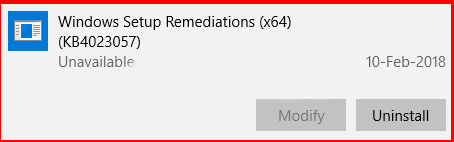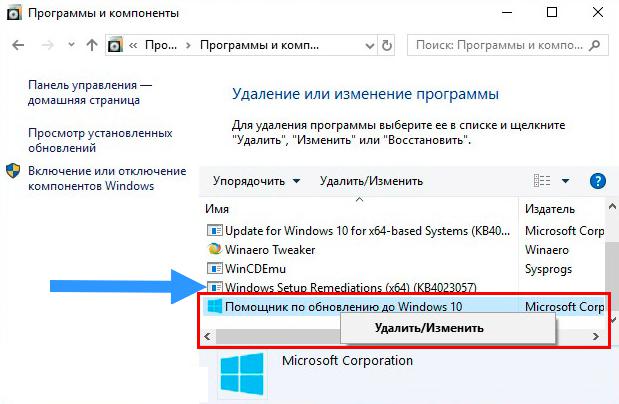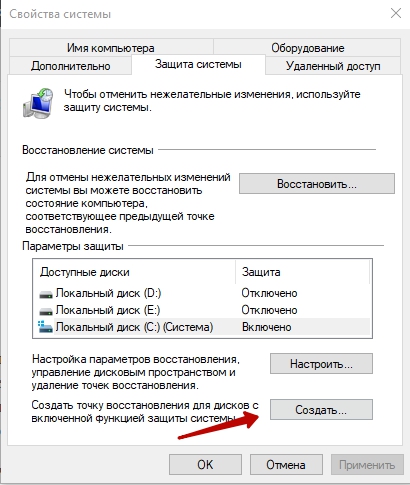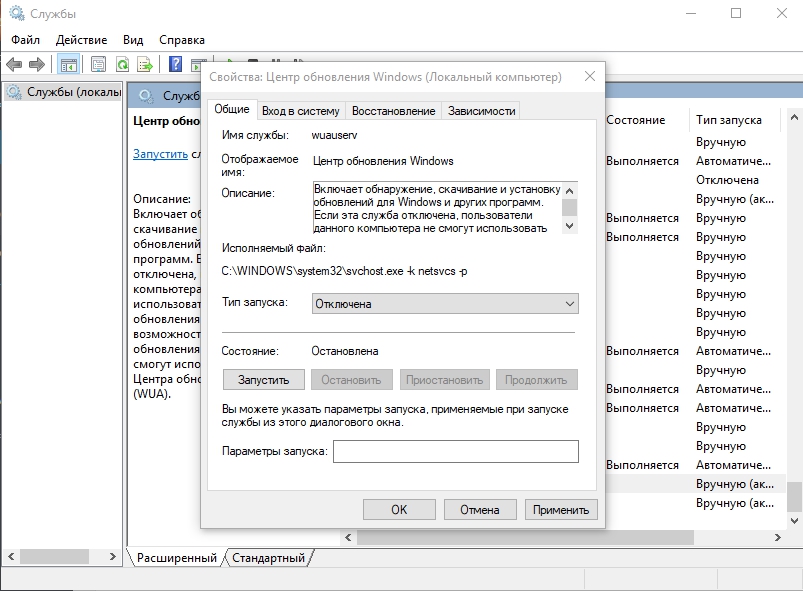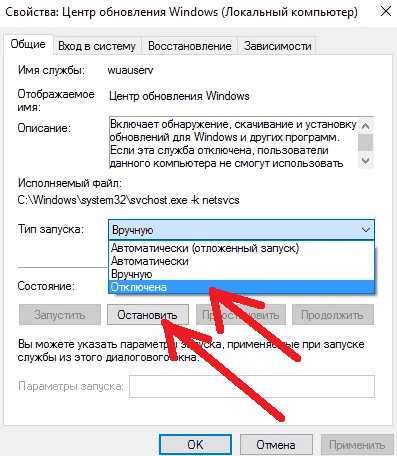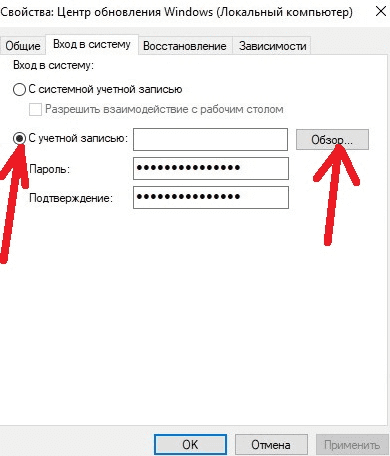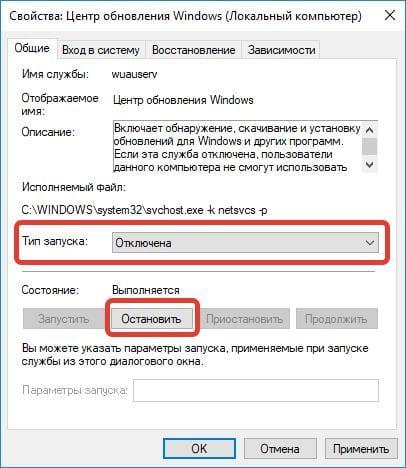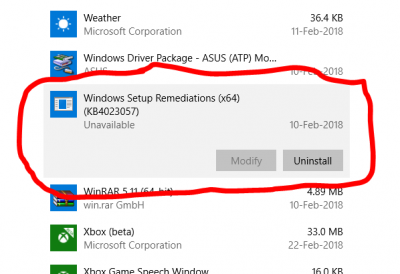Пользователи операционной системы Windows 10 нередко замечают различные приложения и новые функции на компьютере, внезапно возникшие после кумулятивных обновлений Microsoft. Одна из таких программ, которую можно наблюдать среди установленного на устройстве софта – Windows Setup Remediation, она устанавливается вместе с обновлением KB4023057. Рассмотрим, в чём предназначение данного приложения и оставлять ли его в системе.
Зачем необходима программа Windows Setup Remediation.
Что такое kb4023057
Накопительные обновления для «Десятки» выпускаются нередко, принося с собой сюрпризы, как приятные, так и не очень. Конечно, обнаружив на компьютере в списке программного обеспечения Windows Setup Remediation, пользователь интересуется, что это. Поскольку софт устанавливается не вручную, а автоматически (и, как известно, объекты, самостоятельно прописавшиеся в системе, потенциально могут представлять угрозу безопасности), то вопрос, что это за программа, вполне закономерный. Приложение является полезным и устанавливается вместе с прочими обновлениями KB для Windows 10, представляя собой обновление kb4023057 (ОС версий х86, х64, ARM64).
Его миссия состоит в повышении надёжности службы Центра обновлений, подготовке устройств к использованию на «Десятке» октябрьского апдейта 1809 версии, а также отмене пользовательских изменений, способных блокировать получение новой версии либо провоцировать программные конфликты с обновлением. Так, функционал софта реализует следующие возможности:
- Пакет kb4023057 содержит компоненты, исправляющие ошибки в процессе обновления операционной системы и устраняющие проблемы с установкой важных компонентов для ОС в Центре Обновления Windows.
- повышается уровень надёжности и безопасности Windows, включая выполняемую процедуру обновления, при этом в журнале будет отображаться актуальная информация о текущем статусе.
- Windows Setup Remediation обновляет системные библиотеки и модули, по необходимости сбрасывает настройки сети, а также очистит разделы реестра (если по их причине не выполняется обновление).
- При отсутствии свободного пространства на диске для загрузки компонентов софт может освободить место путём сжатия данных, связанных с профилем пользователя (доступ к файлам при этом не теряется).
- Восстановление повреждённых системных элементов, активация неработающих компонентов вашей ОС.
- Для устранения проблем с установкой kb4023057 может выполнить сброс базы данных службы обновления «Десятки».
- Исправление багов в официальном магазине приложений Windows Store.
Являясь вспомогательным софтом Update Assistant, обновление исправляет баги и необходимо для стабильной работы Центра Обновлений, в том числе для успешной установки пакетов. KB4023057 ставится в систему без участия пользователя, таким образом, чтобы избежать проблем во время процедуры обновления Windows 10, не нужно препятствовать его инсталляции.
Откуда появилась kb4023057
Обновление от компании Microsoft Windows Setup Remediation (kb4023057) для Windows 10 с архитектурой х64, х86, ARM64, заменяющее ранее выпущенное 4022868, предназначается для сборок операционки 1507, 1511, 1607, 1703, 1709, 1803. Софт является обязательным для подготовки системы к установке Update October 2018 (1809) – апдейт уже доступен с 16 января 2019 года и устанавливается автоматически. В феврале 2019 года выпущено повторное обновление kb4023057 с некоторыми исправлениями, поскольку с январской версией софта у многих пользователей возникала ошибка 0х80070643. При этом предназначение осталось всё тем же, подготовить систему к установке новой версии, выполнив необходимые коррективы в автоматическом режиме.
Можно ли удалить kb4023057
В том случае, если беспокоит ошибка 0х80070643, софт постоянно запрашивает обновления, то вы сможете переустановить kb4023057, для чего необходимо перейти к параметрам приложений для его удаления:
- Жмём ПКМ на кнопке Пуск и выбираем из меню «Приложения и возможности».
- В строчке поиска вводим kb4023057 и удаляем приложение, появившееся в результатах, нажатием соответствующей кнопки под названием софта.
Удаление этой программы можно выполнить и альтернативным способом, воспользовавшись Панелью управления, где нужно перейти в раздел «Программы и компоненты» и отыскать в перечне установленного на устройстве софта приложение с упоминанием имени kb4023057 (например, Update for Windows 10 for x64 based Systems), а затем удалить. После этого вы сможете проверить доступные обновления в ЦО Windows (загрузка вручную недоступна) и установить пакет повторно, процедура проходит в автоматическом режиме.
Деактивировать приложение можно в Диспетчере задач, для чего следует выбрать соответствующий элемент и нажать кнопку «Снять задачу», затем в пункте «Автозагрузка» отключить его. Если вам совсем ни к чему софт Windows Setup Remediation, и вы хотите полностью избавиться от него, а также вы не желаете в дальнейшем обновлять систему, то кроме стандартного удаления программы потребуется и отключение установки обновлений. Перед подобными процедурами лучше создать точку восстановления, чтобы в случае нежелательных изменений была возможность вернуть систему в состояние до вашего вмешательства:
- Переходим к свойствам системы, для чего открываем консоль «Выполнить» (Win+R) и в строке пишем запрос control sysdm.cpl.
- Во вкладке «Защита системы» выбираем системный диск и включаем защиту системы, если она отключена (нажимаем «Настроить» и переставляем маркер в пункт активации опции).
- Жмём кнопку «Создать» и вводим название точки восстановления, подтверждаем действие.
Для отключения установки обновлений вам потребуется выполнить следующие действия:
- Переходим к службам (например, через консоль «Выполнить», где потребуется ввести запрос services.msc) и переходим к Центру Обновления Windows.
- Жмём «Остановить».
- Затем в свойствах ЦО (окно вызывается из контекстного меню) во вкладке «Общие» выставляем режим «Отключена» в пункте «Тип запуска».
- Переходим на вкладку «Вход в систему», переставляем маркер на пункт «С учётной записью». Далее жмём «Обзор» – «Дополнительно» – «Поиск» и среди результатов выбираем «Гость».
- Теперь на вкладке будет отображаться учётная запись пользователя. Ниже нужно очистить поля пароля и подтверждения, после чего нажать кнопку «Применить».
- Заново активировать службу можно обратным способом.
Приложение Windows Setup Remediation (kb4023057) является полезным для системы софтом, но пользоваться им или нет – это выбор пользователя.
На чтение 4 мин Опубликовано 04.10.2018
У многих пользователей Windows 10 нередко возникают вопросы о программах, которые устанавливаются на систему вместе с обновлениями (типа, KB4023057). Сегодня рассмотрим приложение Windows Setup Remediations. Что это за программа, какие функции выполняет и нужно ли ее оставлять в OS? Обо всем по порядку.
Содержание
- Что это такое?
- Стоит ли оставлять программу в системе?
- Как отключить/удалить Windows Setup Remediations?
- Как отключить установку обновлений навсегда?
- Выводы
Что это такое?
Windows Setup Remediation — это приложение, которое устанавливается вместе с другими kb-обновлениями на Windows 10. При этом, ее можно и вовсе не устанавливать. Отвечает программа за улучшение надежности компонентов сервиса Центра Обновления.
- Софтина имеет файлы, которые решают ошибки, возникающие в процессах Виндовс 10.
- Также, программа устраняет различные проблемы, связанные с установкой важных компонентов для системы в Центре Обновления.
- Setup Remediations повышает безопасность и надежность всяческих устройств, находящихся под управлением Windows 10.
Стоит ли оставлять программу в системе?
Безусловно, данная программа поможет вам во многих процессах, особенно, если у вас есть явные ошибки в структуре операционной системы.
Программа попытается сделать ваше устройство немного лучше:
- может сбросить настройки сети, если увидит какие-нибудь проблемы, почистит разделы реестра, что не дают успешно завершить обновления;
- если не хватает места для установки, оно сожмет его до нужного количества, чтобы загрузить важнейшие файлы;
- восстановит удаленные или неработающие компоненты ОС, отвечающие за вашу версию виндовса;
- также, активно поможет с распространенной ошибкой, когда Windows не может установить какое-либо элементы из предложенных. Для этого, возможно, потребуется очистка всего Центра Обновления.
Помните: если при инсталляции приложения вас просят об удалении неиспользуемых программ, лучше выберите пункт “исправить проблемы” и система автоматически устранит ошибки. После завершения установки, все сжатые файлы восстановятся для обычного пользования, не переживайте.
Если вам не нужно это приложение, вы можете его отключить от автоматического использования или удалить. К тому же, иногда действительно вредоносное ПО захватывает казалось бы правильные, официальные программы. Все это влияет на загруженность центрального процессора.
Чтобы проделать все эти действия, необходимо:
- Зайдите в Диспетчер задач. Нажмите одновременно клавиши Ctrl, Shift и Esc. В появившемся окне выбираем пункт “Процессы”. Если там не найдете, поищите в “Службах”;
- Нажимаем на ваш файл правой кнопкой мыши — “Снять задачу”;
- Переходим в пункт “Автозагрузка” и отключаем нужный элемент.
Если же вы хотите просто удалить приложение WSR из ПК, то сделать это можно самым обычным образом — удаление программ. Я не рекомендую этого делать, софт пришел с апдейтом KB4023057 и, скорее всего, нужен будет в дальнейших обновлениях.
Как отключить установку обновлений навсегда?
Если у вас нет надобности обновлять Windows, вы можете полностью отключить его для системы. Вам необходимо:
- нажимаем вместе кнопки Win+R;
- в открывшейся вкладке вписываем — services.msc;
- в предложенном меню ищем Центр Обновления Windows — заходим в него;
- Открылась таблица. Клацаем — “Остановить”. Далее “Тип запуска” выбираем режим “Отключена”;
Отключение службы обновления Windows - переходим из вкладки “Общие” на меню “Вход в систему”. Выбираем галочкой “С учетной записью” — “Обзор” — “Дополнительно” — “Поиск” — выбираем в предложенном листе “Гость”. Выходим и снова оказываемся на той же странице, но уже появился пользователь. Убираем пароль и подтверждение.
- Применяем параметры.
После этого будет навсегда отключено обновление Windows, а программа WSR перестанет появляться. Включить можно таким же способом.
Выводы
Устанавливать или нет программу Setup Remediations (x64/x86) — решать вам. Безусловно, для нормального, плавного рабочего состояния системы она нужна.
Skip to content
- ТВикинариум
- Форум
- Поддержка
- PRO
- Войти
Windows Remediation Service
Имя службы: sedsvc
Отображаемое имя: Windows Remediation Service
Состояние: не работает
Тип запуска: Автоматически (отложенный запуск)
Зависимости: нет
Описание по умолчанию
Remediates Windows Update Components
Нормальное описание
Очередная служба, восстанавливающая функционал обновлений Windows. Служба имеет драйвер и всё для полного восстановления обновлений в папке Program Filesrempl
Рекомендации
Учитывая следующее:
- Если вы не нуждаетесь в обновлениях Windows
Рекомендуется удалить службу и её папку следующей командой:
sc stop sedsvc & sc delete sedsvc & rd /q /s "%programfiles%rempl"

Обновление KB4023057 было выпущено для билдов 1507, 1511, 1607, 1703 и 1709 и необходимо для подготовки к обновлению Windows 10 October 2018 Update (версия 1809).
На изображении выше обновление датируется 10 февраля 2018.Unavailable означает недоступно, не совсем понятно к чему это.
Новая версия обновления KB4023057 может выйти как раз перед выпуском нового билда, чтобы оптимизировать обновление. Также обновление исправляет баги в магазине приложений Windows Store.
По некоторой информации обновление Windows Setup Remediation (KB4023057) может в принудительном режиме скачать обновление Windows. При зацикленном обновлении данный компонент можно удалить.
Информация не проверена, но тем не менее. Пользователи предупреждают — KB4023057 может нанести вред ПК, так как после установки удалялись файлы с диска. Также есть сообщения что обновление проверяет Windows на подлинность.
Для отключения помощника обновлений (Update Assistant) необходимо открыть планировщик задач (Task Scheduler — Win + R > taskschd.msc) и отключить/удалить задание:
MicrosoftWindowsUpdateOrchestrator
Проверьте отключение помощника обновлений при помощи отключения UpdateOrchestrator!
Запуск планировщика через окно Выполнить (Win + R)
При этом повторно скачать обновление KB4023057 не получится — оно отсутствует на сайте Microsoft. Обновление поступает на ПК через Центр обновления. После удаления наличие его в центре не гарантируется.
Пользователи в сети отмечают — после удаления Windows Setup Remediation (KB4023057) нужно поставить галочку на лимитированное подключения (окно Параметры) — без этой галочки обновление повторно загружается и устанавливается. Данная галочка также освободит навязчивых обновлений. Также вместо галочки стоит попробовать опцию Скрыть обновление — после этого Windows в теории не будет его больше запрашивать. Но как оно на практике — неизвестно. Программа для более подробной информации об обновлениях — Windows Update MiniTool может оказаться полезной.
Windows Update MiniTool (портативная альтернатива Windows Update)
Также вы можете найти файл REMSH.exe, но присутствует не в каждой Windows, но есть вероятность, что он имеет отношение к KB4023057.
Функции обновления Windows Setup Remediation (KB4023057)
Итак, смотрите:
- Устраняет неполадки процесса обновления, обновляет системные библиотеки и модули.
- Гарантирует успешную установку обновления.
- Повышает уровень надежности и безопасности процесса обновления. Корректное отображение служебной информации о статусе обновления в журнале Windows.
- Может освободить некоторое место на диске.
- Исправляет базу данных службы Windows Update (чтобы открыть службы: Win + R > services.msc).
- Уменьшать размер информации данных учетной записи.
- Восстанавливать работу поврежденных компонентов системы.
- Сбрасывать настройки сетевого подключения.
Вышеперечисленный список подтверждает важность обновления KB4023057. Однако скорее всего обновление не является критически важным, и при наличии надлежащего антивируса, можно от него отказаться.
На заметку. Пока подготавливается релиз Windows 10 October 2018 Update, участники программы тестирования имеют возможность ознакомиться с предварительной RTM-версий (выпуск намечен на конец сентября 2018 года).
Удаление Windows Setup Remediation
Перед удалением настоятельно желательна точка восстановления. Чтобы создать — Win + R > прописываем команду:
control sysdm.cpl
Активируем вкладку Защита системы > выбираем системный диск > нажимаем Создать > Указываем название точки.
Создание точки восстановления для отмены нежелательных изменений
Для удаления используйте штатные средства Windows. Перейдите в окно Программы и компоненты (команда appwiz.cpl). В списке найдите приложение, в имени которого упоминается KB4023057. Пример — Update for Windows 10 for x64-based Systems (KB4023057). Нажмите правой кнопкой > выберите Удалить > следуйте указанным инструкциям.
Штатное удаление обновления
Как узнать текущую версию билда Windows 10?
Открываем окно Параметры. Пишем в поиске слово версия. Выбираем из результатов Узнайте, какая у вас версия. Смотрим на значения пунктов Версия и Построение ОС.
Проверка текущего билда (build)
Надеюсь данная информация пригодилась.
На главную!
Windows Setup Remediation
07.10.2017
In a recent tutorial, we told you about “Windows Remediation Service” and “Windows Setup Remediations” program present in Windows 10 operating system.
What are Sedsvc.exe, Sedlauncher.exe Files and REMPL Folder in Windows 10?
Many Windows 10 users have noticed a strange process with the name “Windows Remediation Service” running in Task Manager (Ctrl+Shift+Esc) as shown in following screenshot:
This “Windows Remediation Service” process is actually an executable file sedsvc.exe present in “C:Program Filesrempl” folder. Some other Windows 10 users also noticed different EXE files related to “Windows Remediation Service” process running in Task Manager which are as following:
- sedsvc.exe
- sedlauncher.exe
- rempl.exe
- remsh.exe
- WaaSMedic.exe
- WaaSMedicAgent.exe
- disktoast.exe
- osrrb.exe
All these executables are also present in “C:Program Filesrempl” folder in Windows 10.
You may also notice a program with the name “Windows Setup Remediations (x64) (KB4023057)” or “Update for Windows 10 for x64-based Systems (KB4023057)” present in “Settings -> Apps -> Apps & features” page or “Control Panel -> Programs & Features” page.
This “Windows Setup Remediations” program and “Windows Remediation Service” process both are installed by a Windows update KB4023057. This update includes reliability improvements to Windows Update Service components in Windows 10. This update includes files and resources that address issues that affect the update processes in Windows 10 that may prevent important Windows updates from being installed. These improvements help make sure that updates are installed seamlessly on your device, and they help improve the reliability and security of devices that are running Windows 10.
If you want to stop or disable “Windows Remediation Service” process and want to uninstall “Windows Setup Remediations” program from your Windows 10 computer, this tutorial will help you.
In this tutorial, we’ll tell you how to permanently disable or remove “Windows Remediation Service” process and “Windows Setup Remediations” program from your Windows 10 device.
To get rid of these process and program, check out following methods:
Table of Contents
- METHOD 1: Uninstall / Remove “Windows Setup Remediations” Program
- METHOD 2: Stop and Disable “Windows Remediation Service” Process
- METHOD 3: Disable or Delete REMPL Task
- METHOD 4: Block Windows Remediation Service Using Firewall
- METHOD 5: Delete or Rename REMPL Folder
METHOD 1: Uninstall / Remove “Windows Setup Remediations” Program
If you uninstall the “Windows Setup Remediations” program from your Windows 10 machine, it’ll also remove “Windows Remediation Service” process from your computer.
To uninstall the program follow these simple steps:
1. Open Settings app from Start Menu. Alternatively, you can press WIN+I keys together to open Settings directly.
2. Now click on “Apps” item present in Settings app.
3. On “Apps & features” page, scroll down and you’ll see any of following 2 programs listed:
- Windows Setup Remediations (x64) (KB4023057)
- Update for Windows 10 for x64-based Systems (KB4023057)
Click on the program name and then click on Uninstall button.
It’ll uninstall the “Windows Setup Remediations” program from your system and will also remove “Windows Remediation Service” process.
PS: You can also uninstall/remove the “Windows Setup Remediations” program using “Control Panel -> Programs & Features” page.
METHOD 2: Stop and Disable “Windows Remediation Service” Process
1. Press WIN+R keys together to launch RUN dialog box, type services.msc and press Enter. It’ll open Service Manager.
2. Now scroll down and look for Windows Remediation Service (sedsvc) and Windows Update Medic Service (WaaSMedicSvc). The “Windows Remediation Service” is set to Automatic and keeps running in Windows 10. On the other hand, “Windows Update Medic Service” is set to Manual and doesn’t run.
Double-click on “Windows Remediation Service” and it’ll open its properties window. Click on Stop button to immediately stop the service.
Now set “Startup type” to “Disabled” from the drop-down box and apply changes.
That’s it. Now Windows Remediation Service (such as sedsvc.exe, sedlauncher.exe, rempl.exe, WaaSMedic.exe, remsh.exe, disktoast.exe, osrrb.exe) will stop running in background and you’ll no longer notice them in Task Manager.
METHOD 3: Disable or Delete REMPL Task
1. Press Win+R keys together to launch RUN dialog box, then type taskschd.msc in RUN box and press Enter.
2. It’ll open Task Scheduler program. Now click on “Task Scheduler Library” in left-sidebar and go to “Microsoft -> Windows -> rempl” folder.
3. Look for “shell” task in right-side pane.
4. Select this task and press Delete key to delete it from the list. Click on Yes button to confirm the action.
Thanks to our reader “hah” for this tip…
METHOD 4: Block Windows Remediation Service Using Firewall
You can also block the above mentioned executables from accessing Internet using your Firewall software or built-in Windows Firewall. Once you prevent these EXE from accessing Internet, they’ll be unable to connect to Microsoft servers.
METHOD 5: Delete or Rename REMPL Folder
You can also delete or rename “rempl” folder present under “C:Program Files” folder so that Windows can’t find and launch the executable files.
You may need to take ownership and full control of rempl folder. Following articles will help you in taking ownership of rempl folder:
[Tip] Add “Take Ownership” Option in Files and Folders Context Menu in Windows
[Guide] How to Take Ownership (Permission) of a File or Folder Manually in Windows?
You are here: Home » Windows 10 » How to Remove or Disable Windows Setup Remediations Service in Windows 10
При обновлении Windows 10 нередко вместе с компонентами самой системы устанавливаются и другие программы. Происходит это в автоматическом режиме и пользователь обнаруживает уже постфактум неизвестный софт, прописанный в системе. В материале расскажем что это за приложение Windows Setup Remediation x64 kb4023057 и какие действия выполняет. Насколько оно необходимо для работы ОС и можно ли его удалить.
Windows Setup Remediation x64 kb4023057
KB4023057 – это одно из обновлений KB для Windows 10 разрядности х86, х64, ARM64. Вместе с ним устанавливается приложение Windows Setup Remediation, функция которого заключается в улучшении надежности службы Центра Обновлений, а также подготовке устройств к работе с обновлениями ОС.
Что делает Windows Setup Remediation kb4023057.
– Устраняет ошибки при обновлении и установке важных элементов Windows 10.
– Увеличивает уровень безопасности и надежности ОС, в том числе во время апдейта.
– Если для загрузки новых компонентов не хватает места на диске – для его освобождения Windows Setup Remediation сожмет файлы. После завершения процесса доступ ко всем данные восстанавливается.
– Сбрасывает старые настройки сети и чистит разделы реестра, если они создают проблему для завершения обновлений.
– Восстанавливает поврежденные или удаленные элементы системы.
Если при установке ОС предложит удалить неиспользуемые программы, лучше щелкните “Исправить проблемы” – произойдет автоматическое устранение ошибок.
Как удалить Windows Setup Remediation kb4023057
Бывает при активации новых компонентов Windows 10 возникает ошибка 0х80070643. В этом случае можно переустановить kb4023057.
Убрать программу с ПК можно стандартным способом:
– через панель управления зайти в «Программы и компоненты»;
– выбрать из списка нужный элемент;
– нажать “Удалить”.
Затем можно проверить доступные обновления в ЦО Windows и повторить процедуру автоматической установки.
Деактивировать Windows Setup Remediation x64 kb4023057:
– вызовите диспетчер одновременно нажав Ctrl+Alt+Del;
– выберите программу и нажмите “Снять задачу”;
– откройте вкладку “Автозагрузка” и измените состояние на “Отключить”.
Windows Setup Remediation это полезная программа для ОС и полностью удалять ее не рекомендуется. Если же Вы все-таки решили убрать ее с компьютера и не собираетесь обновлять систему также необходимо заблокировать ЦО.
Пошаговая инструкция для отключения Центра Обновлений.
1. Одновременно зажимаем Win+R.
2. В появившемся окне вводим services.msc.
3. Появится меню – в нем находим Центр Обновления Windows и открываем.
4. В открывшемся окне под надписью “Состояние” нажимаем кнопку “Остановить”, затем выбираем “Тип запуска” – “Отключена”.
Как отключить Центр обновления в Windows 10
5.Далее открываем вкладку “Вход в систему”.
6. Ставим флажок “С учетной записью”, нажимаем кнопку “Обзор” — “Дополнительно” — “Поиск” — выбираем “Гость”.
Отключение ЦО в Windows 10
7. Теперь учетная запись будет называться “Пользователь”. Убираем текст из полей ввода пароль и подтверждение, жмем “Применить”.
Включить ЦО можно вернув прежние настройки.
Итак, Windows Setup Remediation – это полезное приложение, которое устанавливается в автоматическом режиме вместе с обновлением системы kb4023057. Оно улучшает эффективность работы службы Центра Обновлений Windows 10. Если Вы не планируете апдейт системы, то его можно отключить в диспетчере задач или полностью удалить с компьютера. Последнее делать не рекомендуется, но выбор за пользователем.
Для тех, кто хочет узнать больше про Windows Setup Remediation x64 kb4023057. Что это?
Windows Setup Remediation (WSR) — это программа обновлений Windows 10. Данное приложение устанавливать не обязательно, поскольку она представляет собой софт, отвечающий за стабильность сервиса обновлений операционной системы Windows.
Что она делает:
- занимается решением ошибок, возникающих при повседневном использовании Windows 10;
- убирает недочеты, возникающие при установке обновления системы;
- увеличивает безопасность всех устройств, на которых установлена 10-ая версия ОС Windows.
Обязательна ли эта программа?
Эта утилита может помочь во множестве протекающих процессов в системе, особенно программа важна при наличии явных недочетов в структуре вашей ОС.
В чем конкретно утилита помогает вашему компьютеру:
- сбрасывает настройки вашей сети при обнаружении проблем;
- чистит реестр, в котором иногда могут содержаться ошибки, не позволяющие сделать правильное обновление системы Windows;
- попытается сжать менее важные файлы для вмещения самых важных файлов, если вдруг памяти не хватает;
- удаляет нефункционирующие компоненты операционной системы или может восстановить уже удаленные пользователем элементы, связанные непосредственно с версией Windows;
- активно участвует в устранении ошибок, при которых операционная система не в силах установить компоненты обновления из предложенных (для этого, скорее всего, системе необходима чистка Центра Обновления Windows).
Как удалить или выключить WSR?
Если вы не видите для себя смысла в этой утилите, то можете удалить Windows Setup Remediation. К тому же, иногда вредоносные программы действительно перехватывают официальное ПО, а это может в дальнейшем сказаться на лишней загрузке ЦП.
Пошаговый алгоритм выключения:
- Зайдите в Диспетчер задач и нажмите клавиши Ctrl + Shift + Esc вместе. В появившемся окне выбираем «Процессы». Если их нет, то можно поисках в «Службах».
- Кликаем правой кнопкой мыши на файл и выбираем «Снять задачу».
- Делаем переход в автозагрузку и выключаем нужный нам компонент системы.
Если вы хотите полностью удалить WSR, самый простой и оптимальный способ сделать это в «Удалении программ», но лучше этого не делать, так как скорее всего, при следующих обновлениях он все же понадобится.
Как отключить установку обновлений?
Если вас все же не устраивает и WSR, и тот факт, что обновления будут периодически устанавливаться, попробуйте следующее:
- Нажимаем Windows + R.
- В открывшемся окне cmd вписываем services.msc.
- В меню находим Центр Обновления Windows и выбираем этот пункт.
- В открывшейся табличке нажимаем «Остановить».
- В «Типе запуска» указываем режим «Отключена».
- Переходим в меню «Вход в систему». Ставим галочки «С учетной записью» — «Обзор» — «Дополнительно» — «Поиск». Там выбираем «Гость».
- Выходим, оказываемся на той же самой странице, но теперь там появился пользователь. Убираем ему подтверждение с паролем.
- Применяем созданные настройки.
Теперь вы знаете, что это — Windows Setup Remediation x64 kb4023057. Установление данной утилиты — выбор каждого, но для более стабильного варианта работы вашей ОС она бы явно не помешала. А вы к какому выводу склоняетесь?
Windows Setup Remediation — это приложение, которое устанавливается вместе с другими kb-обновлениями на Windows 10. При этом, ее можно и вовсе не устанавливать. Отвечает программа за улучшение надежности компонентов сервиса Центра Обновления.
- Софтина имеет файлы, которые решают ошибки, возникающие в процессах Виндовс 10.
- Также, программа устраняет различные проблемы, связанные с установкой важных компонентов для системы в Центре Обновления.
- Setup Remediations повышает безопасность и надежность всяческих устройств, находящихся под управлением Windows 10.
Стоит ли оставлять программу в системе?
Безусловно, данная программа поможет вам во многих процессах, особенно, если у вас есть явные ошибки в структуре операционной системы.
Программа попытается сделать ваше устройство немного лучше:
- может сбросить настройки сети, если увидит какие-нибудь проблемы, почистит разделы реестра, что не дают успешно завершить обновления;
- если не хватает места для установки, оно сожмет его до нужного количества, чтобы загрузить важнейшие файлы;
- восстановит удаленные или неработающие компоненты ОС, отвечающие за вашу версию виндовса;
- также, активно поможет с распространенной ошибкой, когда Windows не может установить какое-либо элементы из предложенных. Для этого, возможно, потребуется очистка всего Центра Обновления.
Помните: если при инсталляции приложения вас просят об удалении неиспользуемых программ, лучше выберите пункт “исправить проблемы” и система автоматически устранит ошибки. После завершения установки, все сжатые файлы восстановятся для обычного пользования, не переживайте.
Как отключить/удалить Windows Setup Remediations?
Если вам не нужно это приложение, вы можете его отключить от автоматического использования или удалить. К тому же, иногда действительно вредоносное ПО захватывает казалось бы правильные, официальные программы. Все это влияет на загруженность центрального процессора.
Чтобы проделать все эти действия, необходимо:
- Зайдите в Диспетчер задач. Нажмите одновременно клавиши Ctrl, Shift и Esc. В появившемся окне выбираем пункт “Процессы”. Если там не найдете, поищите в “Службах”;
- Нажимаем на ваш файл правой кнопкой мыши — “Снять задачу”;
- Переходим в пункт “Автозагрузка” и отключаем нужный элемент.
Если же вы хотите просто удалить приложение WSR из ПК, то сделать это можно самым обычным образом — удаление программ. Я не рекомендую этого делать, софт пришел с апдейтом KB4023057 и, скорее всего, нужен будет в дальнейших обновлениях.
Как отключить установку обновлений навсегда?
Если у вас нет надобности обновлять Windows, вы можете полностью отключить его для системы. Вам необходимо:
- нажимаем вместе кнопки Win+R;
- в открывшейся вкладке вписываем — services.msc;
- в предложенном меню ищем Центр Обновления Windows — заходим в него;
- Открылась таблица. Клацаем — “Остановить”. Далее “Тип запуска” выбираем режим “Отключена”;
Отключение службы обновления Windows
- переходим из вкладки “Общие” на меню “Вход в систему”. Выбираем галочкой “С учетной записью” — “Обзор” — “Дополнительно” — “Поиск” — выбираем в предложенном листе “Гость”. Выходим и снова оказываемся на той же странице, но уже появился пользователь. Убираем пароль и подтверждение.
- Применяем параметры.
После этого будет навсегда отключено обновление Windows, а программа WSR перестанет появляться. Включить можно таким же способом.
Выводы
Устанавливать или нет программу Setup Remediations (x64/x86) — решать вам. Безусловно, для нормального, плавного рабочего состояния системы она нужна.
Источник
21.11.2019
1,347 Просмотры
Начнём с того, что программа Windows Setup Remediation или как она может называться в самой папке – «KB4023057», часто устанавливается автоматически вместе с обновлениями на компьютер счастливых обладателей ОС Windows 10. Многие не разобравшись в том, что же это такое, быстро удаляют, с посылами на то, вдруг это вирус или спам какой. Но нет! Спешим одних обрадовать, а других предостеречь – это вовсе не вирус и программа эта полезна для компьютера.
Windows Setup Remediation устанавливается исключительно на Windows 10 и не на какие другие ОС.
Причем, если приложение не установилось автоматически, его всегда можно скачать из интернета. Думать, что программа наносит угрозу устройству не стоит, она скорее эту угрозу предотвращает. Поэтому не стоит так быстро его удалять.
Программа помогает компонентам безопасно устанавливать и обновлять другие приложения. Очень полезной функцией WSR есть её действия против вирусов во время различных многочисленных обновлений.
Приложение с лёгкостью устраняет ошибки, иногда возникающие в неправильных процессах операционной системы Windows 10. И, конечно же, изюминка – всем устройствам, находящимся под управлением ОС не стоит бояться, так как действия WSR распространяются и на эти устройства тоже.
Вот несколько функций программы Windows Setup Remediation:
- Первое, что делает приложение – сжимает файлы до нужного размера, если на компьютере недостаточно места для их установки или загрузки.
- Если у вас случайно удалились компоненты из операционной системы, не беда – WSR с легкостью восстановит их.
- Помогает быстрее обновляться другим нужным компонентам на данную версию Windows.
- Отвечает за безопасность устройства.
- Помогает почистить разделы реестра в случае обнаружения этой программой ошибки или угрозы.
- Также активно очищает Центр Обновлений, сбрасывает настройки сети, если что-то не дает обновления завершить успешно (этого пункта бояться не стоит, машины не будут восставать против людей и программа запросит разрешение прежде чем провести очистку).
Если всё же вам абсолютно без надобности обновления системы и соответственно сама программа, то обновления можно отключить:
- Зажимаем кнопки на клавиатуре Win+R.
- Вводим в открывшейся вкладке — «services.msc».
- Ищем в меню «Центр Обновления Windows» и заходим в него.
- В таблице, которая открылась после предыдущих действий, нажимаем клавишу «Остановить», затем «Тип запуска» и выбираем «Отключена».
- Переходим из «Общие» во вкладку «Вход в систему».
- Выбираем кнопку «С учетной записью» – «Обзор», далее тыкаем «Дополнительно».
- Нажимаем «Поиск» и выбираем вкладку «Гость».
- Выходим назад во вкладку, где уже появился пользователь.
- Необходимо убрать пароль и применить параметры.
- Готово.
Загрузка…
Download PC Repair Tool to quickly find & fix Windows errors automatically
If you actually saw Windows Setup Remediation installed on your Windows 10 computer, you must have sharp eyes. Let’s clear one thing, this is not a trojan or virus that has just installed on your Windows computer. Since this program also doesn’t have a vendor name, it causes even more confusion along with the recently installed date. In this guide, I am sharing some information about Windows Setup Remediation, and whether you can remove it from your computer.
Known as KB4023057, it’s a Windows Servicing Stack Update which makes sure the Windows Update process is handled smoothly. The program includes files and resources for the update process in Windows 10. Remediation comes from remedy which means it is like a medicine to make sure the update process doesn’t go off track.
You should note that without Windows Setup Remediation, your update may not go smoothly. It makes sure that the computer stays awake longer to download the update program, takes care of running a program to fix corrupt WU system files, create a restore point, clear space, and many other things to make sure Windows Update doesn’t come to a halt.
If you also noticed that this program was recently installed, you are correct. Before any update, the program is updated to roll in new instructions and files for the update to follow.
Read: What is REMPL folder in Windows 10?
Windows Remediation Service
Windows Setup Remediation installs the sedsvc.exe process. It is a Servicing Stack Update which makes sure the Windows Update process is handled smoothly.
If you open the Task Manager, you may see Windows Remediation Service running. This process is an executable file sedsvc.exe located in C:Program Filesrempl folder.
Other points to be noted:
- This update may request your device to stay awake longer to enable the installation of updates.
- The installation will respect any user-configured sleep configurations and also your “active hours” when you use your device the most.
- This update may try to reset network settings if problems are detected, and it will clean up registry keys that may be preventing updates from being installed successfully.
- This update may repair disabled or corrupted Windows operating system components that determine the applicability of updates to your version of Windows 10.
- This update may compress files in your user profile directory to help free up enough disk space to install important updates.
- This update may reset the Windows Update database to repair the problems that could prevent updates from installing successfully. Therefore, you may see that your Windows Update history was cleared.
Can I remove Windows Remediation
Yes, you can remove it just like any other program. However, it’s not recommended that you do so. And even if you uninstall it, it will reappear whenever the OS needs the file for an update. Also, this is usually installed before any major feature update of Windows, so you can just leave it right there.
Hope this clears the air!
Anand Khanse is the Admin of TheWindowsClub.com, a 10-year Microsoft MVP (2006-16) & a Windows Insider MVP (2016-2022). Please read the entire post & the comments first, create a System Restore Point before making any changes to your system & be careful about any 3rd-party offers while installing freeware.